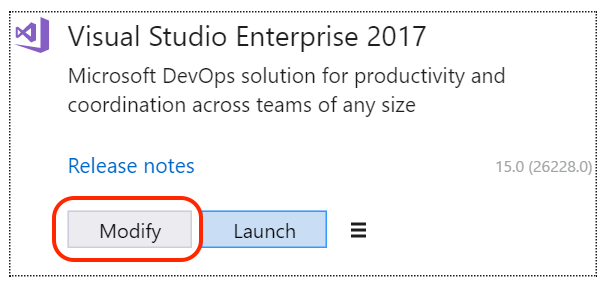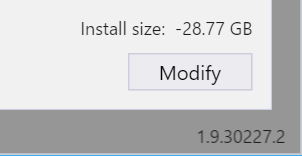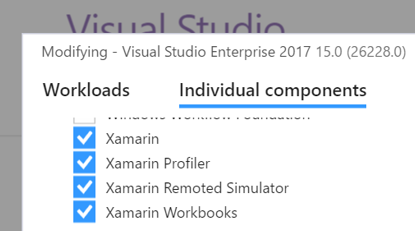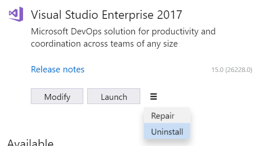Удаление Xamarin из Visual Studio
Это руководство поясняет, как удалить Xamarin из Visual Studio в Windows.
Visual Studio 2019 и Visual Studio 2017
Xamarin можно удалить из Visual Studio 2019 и Visual Studio 2017 с помощью приложения установщика.
Откройте установщик Visual Studio из меню Пуск.
Нажмите кнопку Изменить, предварительно выбрав изменяемый экземпляр.
На вкладке Рабочие нагрузки отмените выбор параметра Разработка мобильных приложений на платформе .NET (в разделе Мобильные приложения и игры).
Нажмите кнопку Изменить в правом нижнем углу окна.
Установщик удалит компоненты, выбор которых отменен (прежде чем установщик сможет вносить изменения, необходимо закрыть Visual Studio 2017).
Чтобы удалить отдельные компоненты Xamarin (например, Profiler или Workbooks), на шаге 3 перейдите на вкладку Отдельные компоненты и отмените их выбор.
Чтобы удалить Visual Studio 2017 полностью, в трехстрочном меню рядом с кнопкой Запустить выберите пункт Удалить.
Внимание
При наличии двух (или более) параллельно установленных (SxS) экземпляров Visual Studio (например, версии выпуска и предварительной версии) удаление одного экземпляра может привести к удалению некоторых компонентов Xamarin из других экземпляров Visual Studio, включая:
- Xamarin Profiler
- Xamarin Workbooks или Inspector
- Симулятор iOS удаленной работы для Xamarin
- Пакет SDK для Apple Bonjour
При определенных условиях удаление одного из параллельно установленных экземпляров может привести к некорректному удалению этих компонентов. В результате может быть снижена производительность платформы Xamarin в экземплярах Visual Studio, оставшихся в системе после удаления экземпляра SxS.
Для решения этой проблемы запустите в установщике Visual Studio функцию Исправить, которая повторно установит отсутствующие компоненты.
Visual Studio 2015 и более ранние версии
Инструкции по полному удалению Visual Studio 2015 см. в ответе службы поддержки на сайте visualstudio.com.
Xamarin можно удалить с компьютера Windows через панель управления. Перейдите к элементу Программы и компоненты или Программы > Удаление программы, как показано ниже:
В панели управления удалите любые из следующих имеющихся компонентов.
- Xamarin
- Xamarin для Windows
- Xamarin.Android
- Xamarin.iOS
- Xamarin для Visual Studio
В обозревателе удалите все оставшиеся файлы из папок расширения Xamarin для Visual Studio (все версии, включая обе папки — Program Files и Program Files (x86)).
C:\Program Files*\Microsoft Visual Studio 1*.0\Common7\IDE\Extensions\Xamarin
Удалите каталог кэша компонента MEF для Visual Studio, который должен находиться здесь.
%LOCALAPPDATA%\Microsoft\VisualStudio\1*.0\ComponentModelCache
Проверьте, содержит ли каталог VirtualStore какие-либо сохраненные Windows файлы наложения для каталогов Extensions\Xamarin или ComponentModelCache:
%LOCALAPPDATA%\VirtualStore
Откройте редактор реестра (regedit) и найдите следующий раздел.
HKEY_LOCAL_MACHINE\SOFTWARE\Wow6432Node\Microsoft\Windows\CurrentVersion\SharedDlls
Найдите и удалите все записи, соответствующие этому шаблону.
C:\Program Files*\Microsoft Visual Studio 1*.0\Common7\IDE\Extensions\Xamarin
Найдите следующий раздел.
HKEY_CURRENT_USER\Software\Microsoft\VisualStudio\1*.0\ExtensionManager\PendingDeletions
Удалите все записи, которые могут иметь отношение к Xamarin. Например, все записи, содержащие термины mono или xamarin.
Откройте командную строку (cmd.exe) от имени администратора и выполните команды devenv /setup и devenv /updateconfiguration для каждой установленной версии Visual Studio. Например, для Visual Studio 2015:
"%ProgramFiles(x86)%\Microsoft Visual Studio 14.0\Common7\IDE\devenv.exe" /setup
"%ProgramFiles(x86)%\Microsoft Visual Studio 14.0\Common7\IDE\devenv.exe" /updateconfiguration